登录亚马逊主页面,点击广告中的优惠券,进行下一步
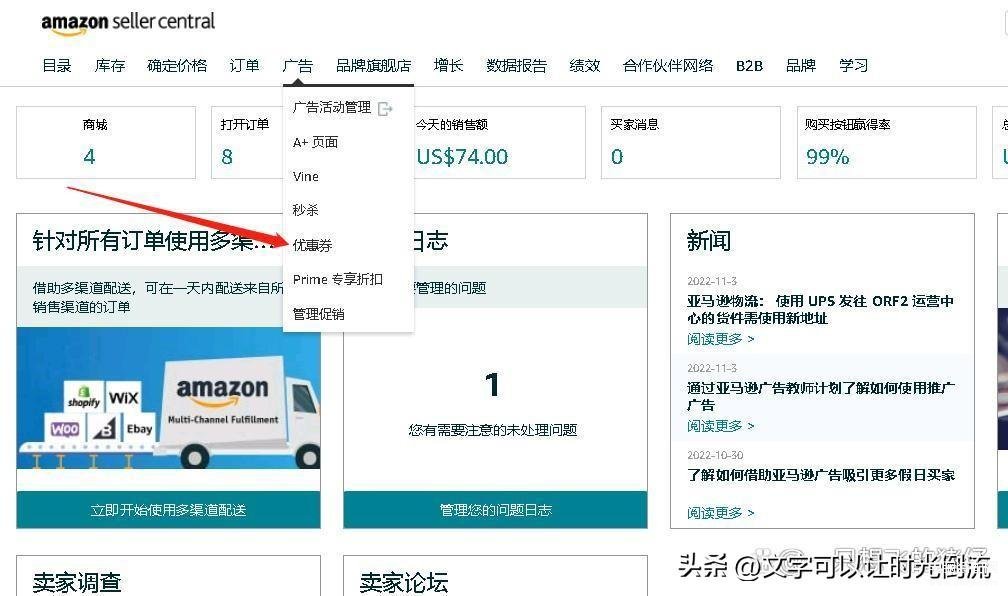
点击优惠卷按钮,创建优惠卷 进行下一步
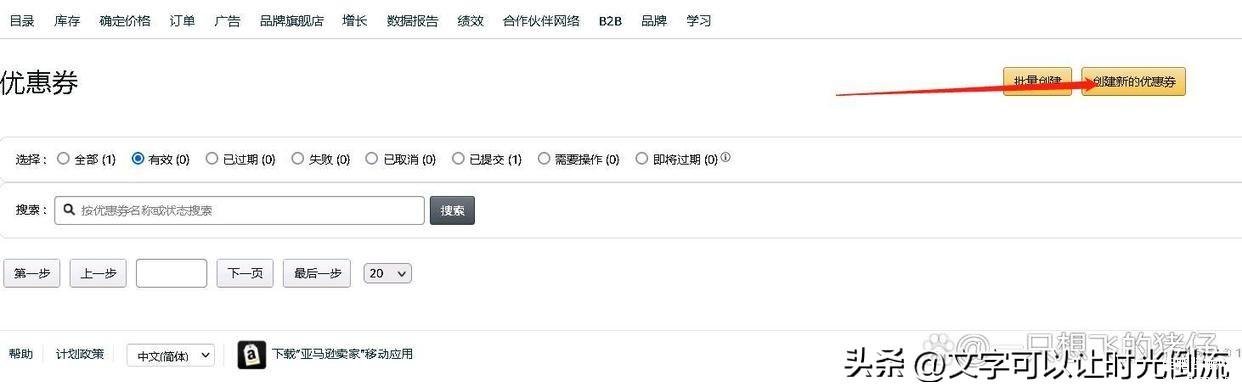
在搜索框内输入你要设置的商品AISN,点击搜索进行下一步,如图所示
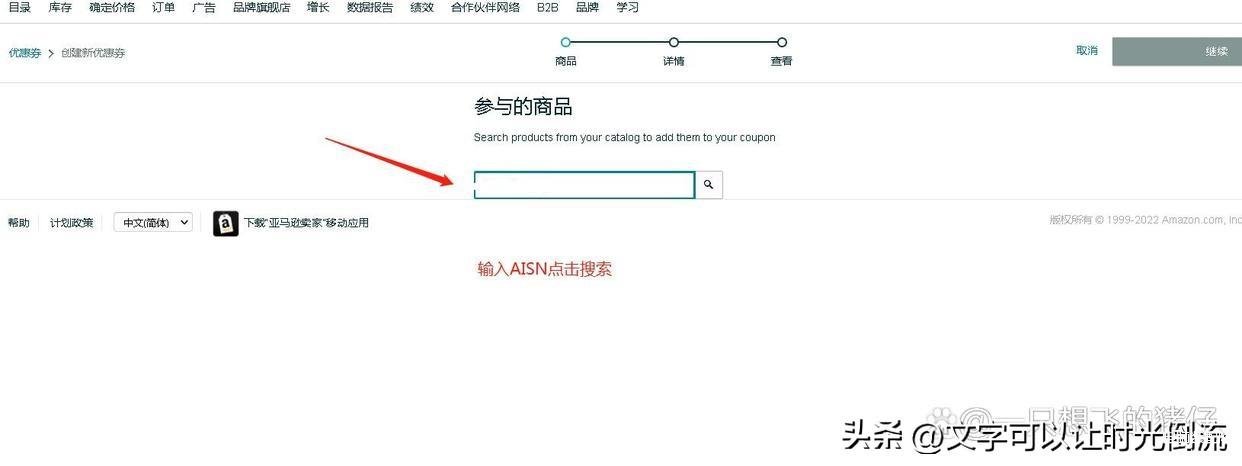
在选项空间内点击选择你的产品,进行下一步的操作
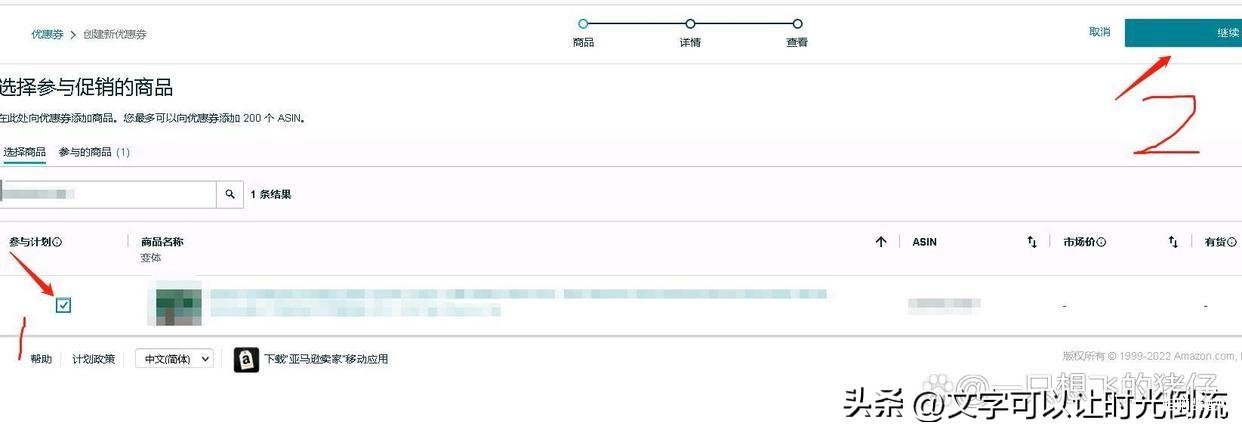
如下图所示,选择你优惠卷开始的时间和结束的时间,即可进行下一步的操作
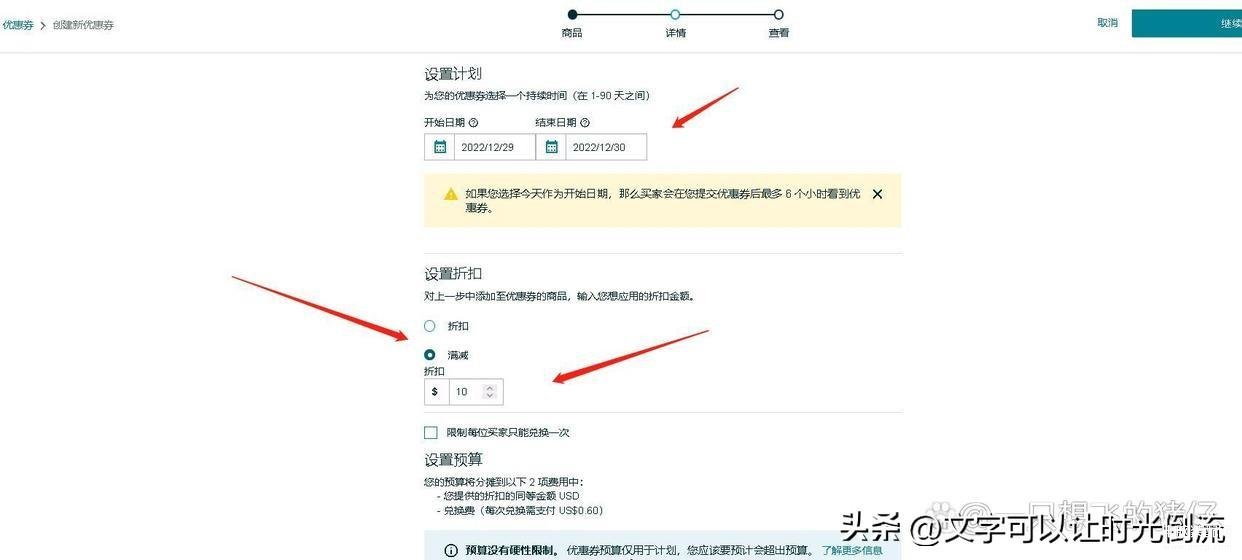
如下列图中所示,编辑填写完空格中的内容,价格和优惠的名称,即可继续一步,完成整个优惠卷的过程。
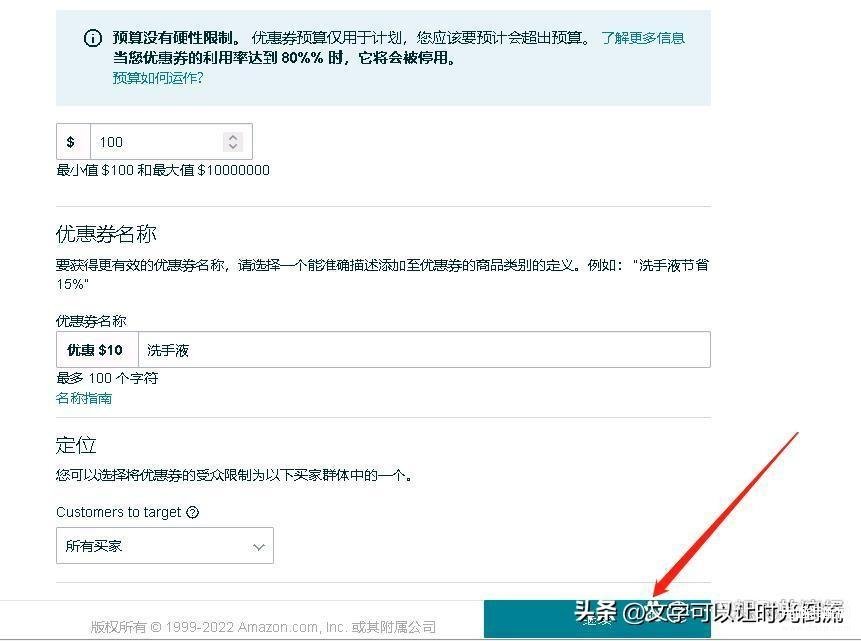
提交即可完成,
你很棒噢,记得收藏。如果喜欢就点赞关注我,时刻更新亚马逊相关知识点,带你熟悉和理解整个亚马逊。








